Situatie
Apple are AirDrop, iar acum Microsoft are Nearby Sharing. Cu aceasta putem partaja fișiere și linkuri cu PC-urile din apropiere. PC-urile din apropiere trebuie să ruleze Windows 10 April 2018 Update și sa aiba Bluetooth și Nearby Sharing activat. . Putem apoi sa partajam din meniul de partajare din File Explorer, Edge, Photos și alte aplicații Microsoft.
Solutie
Pasi de urmat
Dupa cum spuneam, trebuie mai intai sa activam Bluetooth si Nearby Sharing. Cea mai simpla modalitate este din Action Center. Click pe butonul Action Center din coltul din dreapta al desktop-ului, se va deschide Action Center, apoi click pe butoanele Bluetooth si Nearby Sharing.
Se va deschide o fereastra unde vor aparea calculatoarele din apropiere care au activat Nearby Sharing. Il alegem pe cel dorit.
Daca e prima oara cand trimitem catre acel calculator, va trebui sa facem Pair. La urmatoarea data nu va mai fi nevoie.
Click pe Add a device.
Va aparea urmatoarea fereastra de dialog pe ambele calculatoare. Click pe Yes, iar cele doua calculatoare sunt imperecheate acum.(Paired)
Dupa ce am facut Pair pe ambele calculatoare, celui care primeste ii va aparea urmatoarea caseta de dialog din care va alege sa salveze, sa deschida fisierul sau poate refuza.

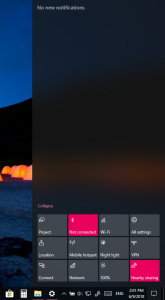




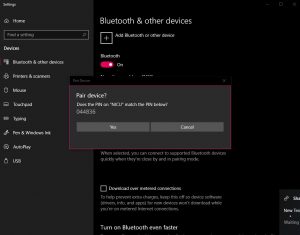

Leave A Comment?